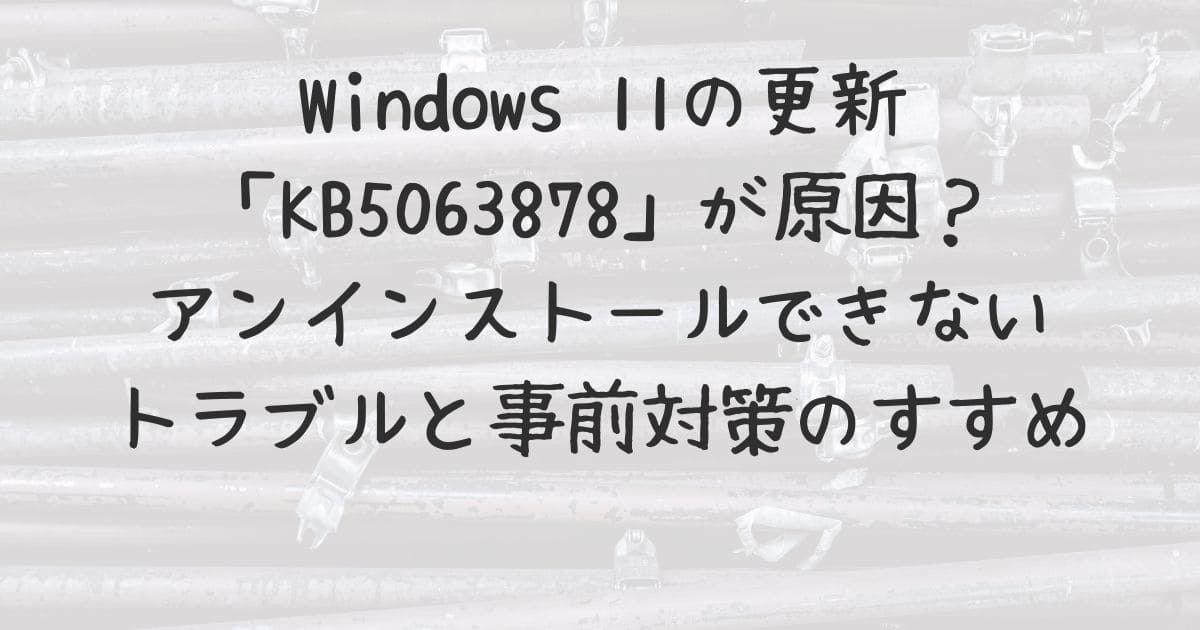アップデート直後から報告が相次ぐ異常なストレージ挙動
2025年8月12日、MicrosoftはWindows 11(バージョン24H2)向けのセキュリティアップデート「KB5063878(ビルド26100.4946)」を配信開始しました。
しかし、このアップデートを適用した一部のユーザーの間で、深刻なストレージ関連の不具合が発生しているという声が次々と上がっています。
具体的には、「更新後に50GB以上の大規模なデータ書き込みが継続的に発生する」「SSDの使用率が60%を超えると、ドライブが突然消失してしまう」といった現象が報告されており、特に日本国内のユーザーを中心に混乱が広がっています。
こうした問題はSNSや技術系のフォーラムでも話題となっており、原因や対応策について情報を求める動きが活発になっています。
MicrosoftとPhisonが調査中も、公式には“未確認の問題”

この不具合については、Microsoftだけでなく、SSDコントローラーの開発などで知られる台湾の半導体企業Phison(ファイソン)も調査を開始しています。
Phisonは、世界で流通するSSDのうち5台に1台以上で自社の技術が使われているという、業界でも非常に影響力のある企業です。
そのため、今回のようなストレージトラブルに関して、Phisonも無視できない立場であることは間違いありません。
ところが、2025年8月29日時点で、Microsoftの公式情報ページ「Windows Release Health」には、この問題に関する記載は一切ありません。
つまり、現段階では「既知の問題」として公式に認識されていない状況です。
さらに、米国の技術情報メディア「Pureinfotech」によると、8月27日の時点でMicrosoftおよびPhisonの両社は、ストレージの異常動作をテスト環境で再現することに成功していないとのことです。
Microsoft and Phison haven’t been able to replicate the storage issue, so it remains unclear whether the update is actually causing SSDs and HDDs to fail.
— Pureinfotech(2025年8月27日)
つまり、今のところ「KB5063878が原因でストレージ障害が発生している」と明確に断定されたわけではなく、あくまで一部のユーザー環境で発生している事象とされています。
確定情報がなくても“削除しておきたい”と考える人が増えている
こうした「公式では問題視されていないが、一部では異常が発生している」というグレーな状態の中で、SNSや掲示板では「念のためアップデートを削除したい」という声が日に日に増えてきています。
というのも、たとえまだ不具合が起きていなくても、一度SSDが消えてしまえばデータは戻ってこないため、予防的にアンインストールしておくという判断が注目されているのです。
また、今回の「KB5063878」だけでなく、同時期に配信されたもう一つの更新プログラム「KB5062660」についても、同様に不安視されているユーザーが多く見られます。
この2つのアップデートをあわせて削除したいという声も少なくありません。
ただし、実際にアンインストールを試みたユーザーからは、「エラーが表示されて削除できなかった」「アンインストール手順が見つからない」といった困惑の声も多く上がっており、簡単には対処できない問題であることも浮き彫りになっています。
アップデートが削除できない…「エラー0x800F0825」などの対処法まとめ

1. 「0x800F0825」エラーが表示される本当の理由とは?
Windows 11で「KB5063878」や「KB5062660」をアンインストールしようとした際に、多くのユーザーが「エラーコード 0x800F0825」に悩まされています。
この現象について、海外の掲示板やフォーラムでは次のような指摘が見られます:
「アップデートを適用すると、Windows Sandbox(仮想環境機能)に使われる“コンテナ基盤”も一緒に更新される。その状態で削除を試みると矛盾が起こるので、先にSandboxを無効にすればうまくいく」
— Redditユーザー
つまり、Windows Sandboxが有効なままだと、更新プログラムの一部がシステム内で使用中の状態になってしまい、アンインストールが正常に進まないという仕組みです。
この情報は、ElevenForumやMicrosoft Tech Communityといった専門フォーラムでも共有されており、以下の手順が成功率の高い対処法として広く認知されています:
-
Sandbox機能を一度無効にしてからPCを再起動
-
その後にアンインストール操作を行えば、GUI(画面操作)での削除が可能に
-
削除完了後は、Sandboxを再び有効に戻せる
2. 実際に成功しているアンインストール手順(GUI版)
技術系メディア「Pureinfotech」などでも紹介されている、基本的な削除手順は次の通りです。
-
「設定」→「システム」→「オプション機能」→「その他のWindows機能」を開く
-
一覧の中から「Windows Sandbox」を探してチェックを外す
-
「OK」を押してから、PCを再起動
-
再起動後、「設定」→「Windows Update」→「更新の履歴」→「更新プログラムをアンインストールする」へ移動
-
対象のKB5063878を選び、「アンインストール」をクリック
-
必要に応じて、KB5062660も同様に削除(※ただしKB5062660が表示されない場合は、先にKB5063878の削除が必要)
-
最後に「再起動」して完了
-
自動更新による再インストールを防ぐため、Windows Updateを一時停止しておくと安心
この方法で削除に成功したという報告が多く寄せられています。
3. 画面操作が難しいときの代替方法:コマンドで削除する
GUI(画面操作)ではうまくいかない、あるいはエラーが消えない場合には、コマンドラインからのアンインストールも試す価値があります。
■ 管理者コマンドプロンプトで「WUSA」を実行
-
スタートメニューで「cmd」と検索
-
右クリック →「管理者として実行」を選択
-
以下のコマンドを入力してEnter:
これにより、自動的にKB5063878のアンインストール処理が始まります。実行後は手動でPCを再起動してください。
■ さらに高度な方法:ステージング領域を手動で整理
Windows Updateが内部で使用する「SoftwareDistribution」フォルダ内のファイルを削除して、不要なキャッシュをクリアすることで、アップデート削除の妨げを取り除く手法もあります。ただし、この作業には十分な注意が必要です。
4. 実際のユーザーから寄せられた体験談とアドバイス
Redditでは次のような声がありました:
「Sandboxを無効にしたらあっさり削除できた。他では見つからなかった解決法なので感謝してる」
— Redditユーザー
「特に問題は出ていなかったけど、心配だったので念のためアンインストールした。やってよかった」
— 別のユーザーの投稿より
また、KB5062660を適用したことで「プリンターが突然使えなくなった」という報告もあり、これに対して「アップデートをアンインストールしたらプリンターが復活した」との体験談も紹介されています。
◆ 本パートのまとめ表
| トラブル内容 | 主な原因と対策 |
|---|---|
| エラー「0x800F0825」が出て削除できない | Windows Sandboxの影響。無効化してから再起動し、再度アンインストールを試す |
| コマンドで削除したい | 管理者権限で「wusa /uninstall /kb:5063878 /quiet /norestart」を実行 |
| 自動で再インストールされるのが不安 | Windows Updateを一時停止、または「更新プログラムの非表示ツール」の利用で防止可能 |
アップデートの自動適用を止めたい時の対処法と関連トラブルの回避策

1. 自動更新をブロックするには?再インストールを防ぐ方法
A. Microsoft公式の「Show or hide updates」ツールを活用する
Microsoftが提供している「更新プログラムの表示/非表示ツール(Show or hide updates troubleshooter)」を使えば、特定のアップデートをインストール対象から外すことができます。
このツールを利用することで、KB5063878やKB5062660のような問題が報告されている更新プログラムの再インストールを防ぐことが可能になります。
「アップデートを削除しても、気づいたらまた自動で戻ってきていた…」ということがないように、確実に非表示設定しておくのがおすすめです。
B. アップデートの「準備領域」を整理して未然に防ぐ
Windowsでは、更新プログラムを一時的に保存しておく「ステージング領域」という場所があります。
これを整理することで、問題のある更新が再適用されるのを防げるケースもあります。
手順の一例:
-
【更新を一時停止する】
「設定」→「Windows Update」→「更新の一時停止」から、最大5週間までアップデートを止められます。 -
【一時フォルダをクリーンアップ】
- 「services.msc」で「Windows Update」サービスを停止
- エクスプローラーでC:\Windows\SoftwareDistribution\Downloadおよび…\DataStoreフォルダ内のファイルを削除
- サービスを再度起動 -
【グループポリシーを使って制御(Pro版以上のみ)】
「gpedit.msc」から
- 「Windows Update」→「ドライバーの自動取得を無効化」
- 「プレビュー版更新プログラムの遅延設定」など、細かな自動更新の挙動を制御できます。
これらの設定を行うことで、望まない更新がPCに入ってしまうリスクを最小限に抑えられます。
2. KB5062660によるプリンター関連の不具合と解決方法
A. アップデートが原因でプリンターが消えてしまう?
Microsoftの公式フォーラムでも報告されているように、KB5062660をインストールした直後に「接続していたプリンターがすべて消えてしまった」「再インストールしても認識しない」といったトラブルが確認されています。
とあるユーザーは、この更新プログラムをアンインストールすることでプリンターが復旧したと報告しています。
印刷業務やリモートワークでプリンターが欠かせない方にとっては、見逃せない問題です。
B. KB5062660がアンインストール画面に表示されないときは…
中には、「更新プログラムのアンインストール」画面にKB5062660が表示されず、削除すらできないという方もいるかもしれません。
その場合は、まずKB5063878をアンインストールしてみるのがポイントです。
これを削除することで、連動してKB5062660もアンインストール候補に表示されるようになる例が多数報告されています。
3. 実際のユーザーの声から学ぶ:現場の対応例
-
「削除しても自動でまた入ってくるのを防ぐために、Show or hide updatesツールを使った」というユーザーが多く見られました。
-
RedditやMicrosoftフォーラムでは、「SSDが突然消えた」「ドライブが認識されなくなった」という報告もあり、それらを受けてアップデートを早めにロールバックしたという体験談が目立ちます。
こうしたユーザーのリアルな声からも、「今すぐに問題が起きていなくても、安全策を講じておくべきだ」という流れが広がっているようです。
■ 本パートのまとめ表
| トラブル・課題 | 推奨される対策 |
|---|---|
| Windowsの自動更新を止めたい | 「Show or hide updates」ツールの活用、ステージング領域の削除、グループポリシーによる制御 |
| KB5062660が削除できない | 先にKB5063878をアンインストールすると、表示される可能性あり |
| プリンターが消えた | KB5062660のアンインストールで復旧したという報告あり |
| SSDやデータが消える不安がある | 問題が広がる前に手動でアップデートをロールバックする声が多数 |
Windows Sandboxの再設定と今後の安全なアップデート運用へのヒント

1. Windows Sandboxを再び有効にするには?手順と注意点
KB5063878などの更新プログラムをアンインストールする際、一時的に無効にしていた「Windows Sandbox」機能を再度使いたい場合は、以下のように設定を戻すことができます。
再設定の流れ:
-
「設定」→「システム」→「オプション機能」→「その他の Windows 機能」を開く
-
一覧から「Windows Sandbox」を探してチェックを入れる
-
「OK」をクリックし、再起動を実行
この操作で、アンインストール時に無効化していたSandboxが元通り利用可能になります。なお、再起動が必要なので、事前に作業中のファイルは保存しておくのがおすすめです。
2. Microsoftとパートナー企業による調査と今後の対応の見通し
■ SSDやHDDが“消える”不具合の再現はまだ成功していない
Windows CentralやTom’s Hardwareなどによる検証では、50GBを超える大きなデータ書き込みが行われた際、SSDやHDDの使用率が60%を超えるとストレージが突然認識されなくなるという報告が複数上がっています。
特に、Phison製のNANDコントローラーを搭載したSSDにおいて、この問題が顕著に出ているとされています。
ただし、MicrosoftおよびPhisonの両社は現在もこの現象の再現に成功しておらず、原因の特定に向けた調査を継続中です。
■ OBS・NDI利用者向け:ストリーミングパフォーマンス低下の懸念
アップデート後、一部の配信ソフト(OBS StudioやNDI Tools)で「音ズレ」や「映像のラグ」が発生するといった不具合も報告されています。
これはRUDPプロトコルを使用した場合に限定して発生しているとのことで、設定をTCPまたはUDPモードに変更することで回避できることがわかっています。
■ 公式コミュニティで推奨されている暫定対応
Microsoft公式フォーラムやTechCommunityでは、以下の対応手順が「今できる最も効果的な方法」として紹介されています。
-
① Windows Sandbox を一時的に無効にする
-
② 対象の更新プログラムをアンインストール
-
③ Windows Updateの「一時停止」で自動更新をブロック
あくまで暫定的な対処法ではあるものの、一定の効果が報告されています。
3. 安心してWindowsを使うためのアップデート運用ガイド
| 目的 | 推奨される対策 |
|---|---|
| 大切なデータを守る | 大容量ファイルの頻繁な移動は控えめに。バックアップは「3-2-1ルール(3世代・2種類・1つは外部)」で徹底する。 |
| アップデート適用によるトラブルを避けたい | 更新プログラムはリリースから2週間以上様子を見てから適用する運用を。特に業務用PCでは慎重に。 |
| 自動インストールを避けたい | 「Show or Hide updates」ツールや、グループポリシーの設定、一時停止機能でアップデートの適用を管理する。 |
| 配信ソフトの不具合を防ぎたい | OBSやNDI利用時は、設定を「TCP」または「UDP」に変更して安定化を図る。 |
| 信頼できる最新情報を得たい | Microsoftの「Windows Release Health」公式ページで、最新の既知の不具合情報を随時チェックする。 |
4. 実際のユーザーの声が後押しに
コミュニティで共有された実体験のなかには、次のような投稿もありました:
「KB5063878を削除して再起動したら、問題なくPCが動作するようになった。システムの破損や不具合もなし」
— Reddit ユーザー投稿より
「まず更新を一時停止、それから再起動してアンインストール。これでうまくいった」
— Microsoft TechCommunity 投稿者(Mustafa Salah氏)
このような経験談は、実際に同様の問題に直面している方にとって心強い参考情報となるでしょう。
【総まとめ】KB5063878/KB5062660 アップデートに関する不具合と安全対策
■ 問題の背景
2025年8月に配信されたWindows 11向けアップデート「KB5063878」および「KB5062660」適用後、一部のユーザー環境で深刻なストレージ異常やプリンター消失といった不具合が報告されました。
特に、SSDへの大量の書き込み負荷や使用率60%超でドライブが消えるというケースが注目を集め、MicrosoftおよびPhisonが原因究明に向けて調査中ですが、公式には「既知の問題」とはされていません(2025年8月末時点)。
■ 主な不具合とユーザー報告
-
ストレージが消失する恐れ:特にPhison製コントローラー搭載のSSDで顕著
-
アンインストールできないエラー(0x800F0825):Windows Sandboxが原因で削除に失敗
-
OBS/NDIの映像遅延や不安定化:RUDPプロトコル使用時の不具合
-
プリンターが使えなくなる:KB5062660の影響で消失する事例
■ 対処法のポイント
| 状況 | 推奨される対処法 |
|---|---|
| アンインストールできない | Sandboxを無効化 → 再起動 → アップデート削除 |
| コマンドで削除したい | 管理者で wusa /uninstall /kb:5063878 /quiet /norestart 実行 |
| 自動再インストールが心配 | 「Show or Hide updates」ツールで非表示/更新を一時停止 |
| KB5062660が削除できない | 先にKB5063878を削除すると表示される可能性あり |
| ストリーミング不具合が出る | OBSやNDI設定をTCP/UDPに切り替える |
| プリンターが消えた | KB5062660を削除することで復旧したという報告あり |
■ 安全運用のための提案
-
大容量ファイルの書き込みは控えめにする
-
更新内容は公式情報を確認し、2週間ほど様子見してから手動で適用
-
バックアップは「3-2-1ルール」で確実に
-
自動更新の管理にはグループポリシーや公式トラブルシューターを活用
-
Windows Release Healthページで定期的に既知の問題をチェック
■ ひとこと補足
今回の問題はあくまで特定環境での事象とされており、すべてのPCで発生するわけではありません。
とはいえ、重要なデータや業務環境を守るためには「最悪のケース」を想定して準備しておくことが安心につながります。